Hari ini Kita akan review fungsi printer canon LaserJet MF 3010 yang sampai saat ini masih memiliki banyak peminat.
Karena harganya yang terjangkau dan spesifikasi printer yang mumpuni jadi salah satu alasan printer ini belum discontinued.
Namun sangat disayangkan, banyak sekali pengguna yang belum mengetahui beberapa fungsi printer canon LaserJet MF 3010 yang telah tersedia, yang sebenarnya sangat menguntungkan dan dapat memudahkan Kita dalam aktivitas print.
Jadi printer canon LaserJet MF 3010 ini merupakan printer untuk mencetak kertas sampai ukuran A4 dan monochrome. Selain mencetak, fungsi printer canon LaserJet MF 3010 ini untuk foto copy, bukan sekedar foto copy biasa, printer ini memberikan beberapa fungsi lebih untuk meng-copy.
Dari sisi depan ini terlihat ada beberapa tombol untuk setting fungsi foto copy.

Apa saja fungsi printer canon LaserJet MF 3010 tersebut?
- Fungsi Copy Tebal Tipis
Fungsi ini dapat membantu Kamu dalam meng-copy dengan mengatur ketebalan toner, Misalnya saja jika Kamu ingin copy struk namun hasil warnanya kurang pekat, Kamu bisa klik tombol + untuk menaikkan ketebalan toner atau klik tombol – untuk mengurangi ketebalan.
Cara mengaktifkan fungsi ini mudah:
- Letakkan dokumen yang ingin Kamu copy ke flatbed
- Klik tombol ujung kiri hingga terlihat lampu berwarna hijau pada icon Copy Tebal Tipis.
- Jika lampu pada icon Copy Tebal Tipis menyalah, itu menandakan fungsi tersebut sudah aktif
- Kemudian tekan tombol – untuk mengurangi ketebalan dan + untuk menambah ketebalan toner pada hasil cetakan
- Klik tombol OK dan dokumen tersebut akan tercopy
- Fungsi Duplikat
Kedua fungsi Duplikat, fungsi ini dapat Kamu gunakan saat ingin foto copy dokumen ukuran kertas kecil ke ukuran kertas yang lebih besar namun dapat tercetak dua kali.
Misalnya, dokumen ukuran A5 ini bisa langsung tercopy menjadi dua jika di cetak di kertas ukuran A4. Kalau biasanya harus dua kali mencetak, dengan fungsi ini cukup sekali cetak saja, jadi bebas repot kan Partners?
Ini dia contoh hasil copy dokumen A5 ke A4

Cara mengaktifkan fungsinya:
- Cara mengaktifkan fungsi ini sama seperti pertama, klik tombol yang terletak di ujung kiri beberapa kali hingga muncul lampu hijau di bawah icon Duplikat.
- Klik tombol OK sekali, tunggu beberapa saat lalu klik tombol OK sekali lagi.
- Dokumen A5 tadi kemudian akan terduplikat pada kertas A4.
- Fungsi Copy Zoom in dan Zoom Out
Fungsi ketiga lebih mantap lagi nih, karena fungsi ini bisa membantu Kamu mencetak gambar atau dokumen yang ukurannya terlalu besar atau terlalu kecil menjadi berukuran sesuai yang Kamu inginkan.
Cara mengaktifkan fungsinya:
- Cara mengaktifkan fungsi ini juga sama seperti mengaktifkan fungsi copy duplikat, klik tombol yang terletak di ujung kiri beberapa kali hingga muncul lampu hijau di bawah icon Zoom in dan Zoom Out.
- Tekan tombol + untuk memperbesar ukuran dan – untuk memperkecil ukuran
- Klik tombol OK.
Ini dia hasil gambar yang sudah dicetak ke ukuran yang lebih besar. Terlihat bedanya kan Partners?

Sekarang sudah tahu ketiga fungsi ini, jangan lupa untuk digunakan ya Partners.






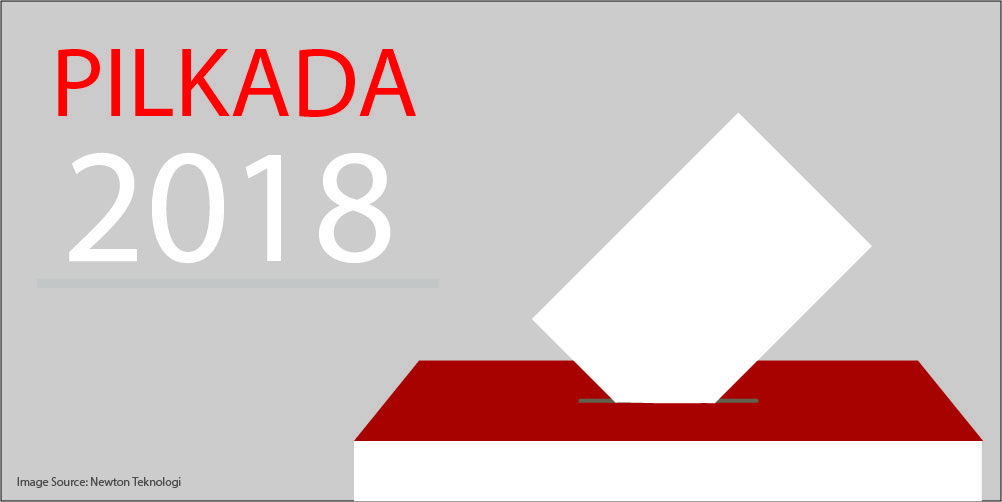


 WhatsApp us
WhatsApp us